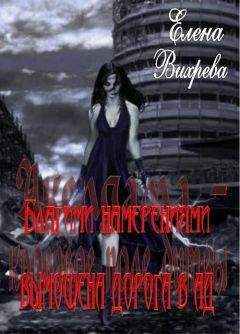Исследуйте меню программы – вы найдете много полезных инструментов, практически на все случаи атаки вашего компьютера вирусами и вредоносными программами. Конечно, использование AVZ требует некоторой подготовки, в конце-концов, AVZ – это всего лишь инструмент, а получится ли использовать его по назначению, зависит только от вас.
П1.2. Программа Process Monitor
Очень давно, еще во времена Windows 98, я открыл для себя две очень полезные программы: FileMon и RegMon. Первая программа отображала все операции с файловой системой в реальном времени, то есть позволяла наблюдать, какая программа выполняет те или иные операции с файлами и каталогами.
Некоторые сетевые вредоносные программы очень любят перезаписывать файл hosts, чтобы вы заходили на сайт злоумышленника. Представьте себе такую ситуацию – вы хотите зайти на mail.ru. Вводите адрес mail.ru, но так как в файле hosts прописан IP-адрес злоумышленника для сайта mail.ru, то вы попадаете на "поддельный" mail.ru, который ничем внешне не отличается от оригинального. Вы вводите имя пользователя и пароль, они передаются злоумышленнику, затем вас перенаправляют на оригинальный сайт, и вы даже не заметили, что что-то прошло не так. А пароли-то уже украдены! Так вот, с помощью FileMon можно было отследить, какая программа изменяет тот или иной файл, и при необходимости принять соответствующие меры.
Программа RegMon работала аналогично, только "мониторила" реестр Windows.
Однако программы FileMon и RegMon остались в прошлом. Теперь вместо двух программ вам нужно использовать одну – Process Monitor (рис. П1.6). Скачать эту программу можно по адресу: http://technet.microsoft.com/ru-ru/sysinternals/bb896645.
Рис. П1.6. Программа Process Monitor
А если вам нужны программы FileMon и RegMon для старых версий Windows, их все еще можно скачать по адресу: http://technet.microsoft.com/ru-ru/sysinternals/bb896642.
Wireshark (ранее Ethereal) – программа-анализатор трафика для Ethernet-сетей и некоторых других. Ранее программа называлась Ethereal, но в 2006-м году была переименована из-за проблем с торговой маркой.
Возможности программы Wireshark похожи на возможности программы tcpdump, которая наверняка знакома UNIX-пользователям, но Wireshark благодаря графическому интерфейсу с множеством фильтров намного удобнее.
С помощью этой программы вы сможете просматривать весь проходящий по сети (а не только через ваш компьютер!) трафик в режиме реального времени. Такая функциональность достигается благодаря переводу сетевой карты в так называемый неразборчивый режим (promiscuous mode).
Программа распространяется абсолютно бесплатно под лицензией GNU GPL, а графический интерфейс создан с использованием кроссплатформенной библиотеки GTK+, благодаря чему программа доступна для разных систем: Window, Mac OS X, Linux, FreeBSD, NetBSD, OpenBSD.
Скачать программу можно по адресу: http://www.wireshark.org/.
Приложение 2. Все о вашем трафике: Traffic Inspector
П2.1. Программа Traffic Inspector
Программа-брандмауэр Traffic Inspector, точнее ее разработчики, меня разочаровала. Сначала она была коммерческой и предназначалась для внутренних сетей коммерческих и производственных предприятий. Позже было принято решение выпустить бесплатную версию для персонального использования. Ведь немало пользователей, которые посещают Интернет, работая всего лишь на одном компьютере.
В настоящий момент программа опять стала коммерческой. Вы можете бесплатно загрузить ее демо-версию с сайта разработчиков (правда, нужно указать свои данные: имя, фамилию и e-mail, на который придет ссылка для загрузки архива с программой). Цена программы зависит от количества учетных записей пользователей. Самая дешевая версия (на 5 учетных записей) стоит 3800 рублей.
Загруженную демо-версию можно временно активировать на 30 дней, что вполне достаточно, чтобы решить, нужна вам программа или нет.
В этой книге, кроме Traffic Inspector, рассматривается еще один антивирус и брандмауэр – Comodo Internet Security (см. главу 7). Однако сравнение Traffic Inspector и Comodo Internet Security не совсем корректно, поскольку это две разные программы. Если основная цель Comodo Internet Security – защита вашего компьютера от атак, то цель Traffic Inspector – персональный учет работы с Интернетом каждого пользователя, а также разграничение доступа (по ресурсам, времени работы). Понятно, что персональная версия программы Traffic Inspector будет очень полезной для семей, где есть необходимость контроля доступа к сети отдельных членов семьи. Например, вы можете ограничить время работы в Интернете вашего ребенка, а также определить узлы, которые он может посещать. Что же касается защиты вашей сети, то это для Traffic Inspector функция уже второстепенная. Помимо нее Traffic Inspector позволяет экономить трафик с помощью встроенного прокси-сервера, обеспечивающего кэширование принимаемых страниц (хотя, если за компьютером работает всего один человек, можно обойтись и без прокси-сервера, просто увеличив кэш браузера). Экономия трафика также достигается путем фильтрации баннеров, картинок, мультимедийных файлов.
П2.2. Загрузка и установка программы
Скачать Traffic Inspector можно по адресу: http://www.smart-soft.ru/?page=download.
Для загрузки программы вам нужно будет указать имя, фамилию и свой e-mail. Адрес электронной почты полагается указывать правильный, поскольку на него будет выслана ссылка для загрузки программы.
Вы скачаете архив, который надо распаковать в любой каталог, а затем запустить распакованный файл TrafInspFull.msi. Перед установкой программы Traffic Inspector следует закрыть все окна настройки сети (если таковые были открыты) и завершить все соединения. Если вы забудете сделать это, программа вам напомнит. Для установки программы в Windows XP нужно установить Net Framework 2.0, скачать который можно по адресу http://www.smart-soft.ru/files/dotnetfx.exe.
Внимание!
В процессе установки программы будут появляться окна о подтверждении установки сетевых драйверов. Вам нужно подтвердить установку сетевых драйверов.
П2.3. Первоначальная настройка программы
Как уже было отмечено, программа Traffic Inspector разрабатывалась для больших многопользовательских сетей, поэтому даже в персональной версии есть много функций, которыми вы пользоваться не будете. Например, взять ту же тарификацию доступа к Интернету – не будете же вы брать деньги за доступ к Интернету с собственных детей. Другое дело, что данный механизм можно использовать для ограничения времени работы, хотя Traffic Inspector позволяет использовать другие механизмы ограничения времени. Но обо всем по порядку.
Первым делом вам нужна, как минимум, еще одна учетная запись пользователя Windows. Одна у вас уже есть – вы работаете, используя эту учетную запись. Вторая учетная запись будет использоваться вашими детьми. Можно создать несколько учетных записей – для каждого члена семьи, тут уж как вам больше нравится.
Для создания учетной записи Windows откройте панель управления, затем выберите апплет Учетные записи пользователей (рис. П2.1), выполните команду Управление другой учетной записью, далее выберите команду Создание учетной записи. Далее все просто – вводите имя пользователя, например, CHILDREN, пароль вводить совсем не обязательно. Наоборот, пароль нужно ввести для своей учетной записи (чтобы дети не смогли ею воспользоваться во время вашего отсутствия).
Рис. П2.1. Учетные записи пользователей
Рис. П2.2. Установка пароля
Если у вашей учетной записи нет пароля, выберите команду Создание пароля своей учетной записи (рис. П2.2). После этого введите пароль для своей учетной записи.
Теперь, когда учетные записи созданы, войдите под своей учетной записью, подключитесь к Интернету и выполните команду меню Пуск | Все программы | Трафик Инспектор | Консоль администратора. В открывшемся окне (рис. П2.3) введите пароль своей учетной записи и нажмите кнопку Подключиться.
Внимание!
Вы можете установить соединение с Интернетом, но Traffic Inspector будет блокировать весь входящий и исходящий трафик, пока вы его не настроите!
Рис. П2.3. Подключение к серверу Traffic Inspector
Вы увидите консоль управления программой (рис. П2.4). Главная страница консоли управления содержит список сетей. На рис. П2.4 изображены три сети: внутренняя сеть (внутренний интерфейс), беспроводное подключение и подключение по локальной сети.
Рис. П2.4. Главное окно консоли управления
Первым делом, чтобы пользователи могли работать с Интернетом, вам нужно добавить учетные записи клиентов. Для этого зайдите в раздел Биллинг (рис. П2.5) и выберите команду Добавить клиента.
Рис. П2.5. Управление биллингом (оплатой)